本文實例為大家分享了pycharm遠程調試openstack的具體代碼,供大家參考,具體內容如下
1.安裝pycharm專業版
本文安裝pycharm 2016.2.3專業版。網上教程較多,這里不做詳細介紹,只要到pycharm官網上下載應用程序進行安裝即可。
2.pycharm配置
(1)首先按下圖1打開tools->deployment->configuration:
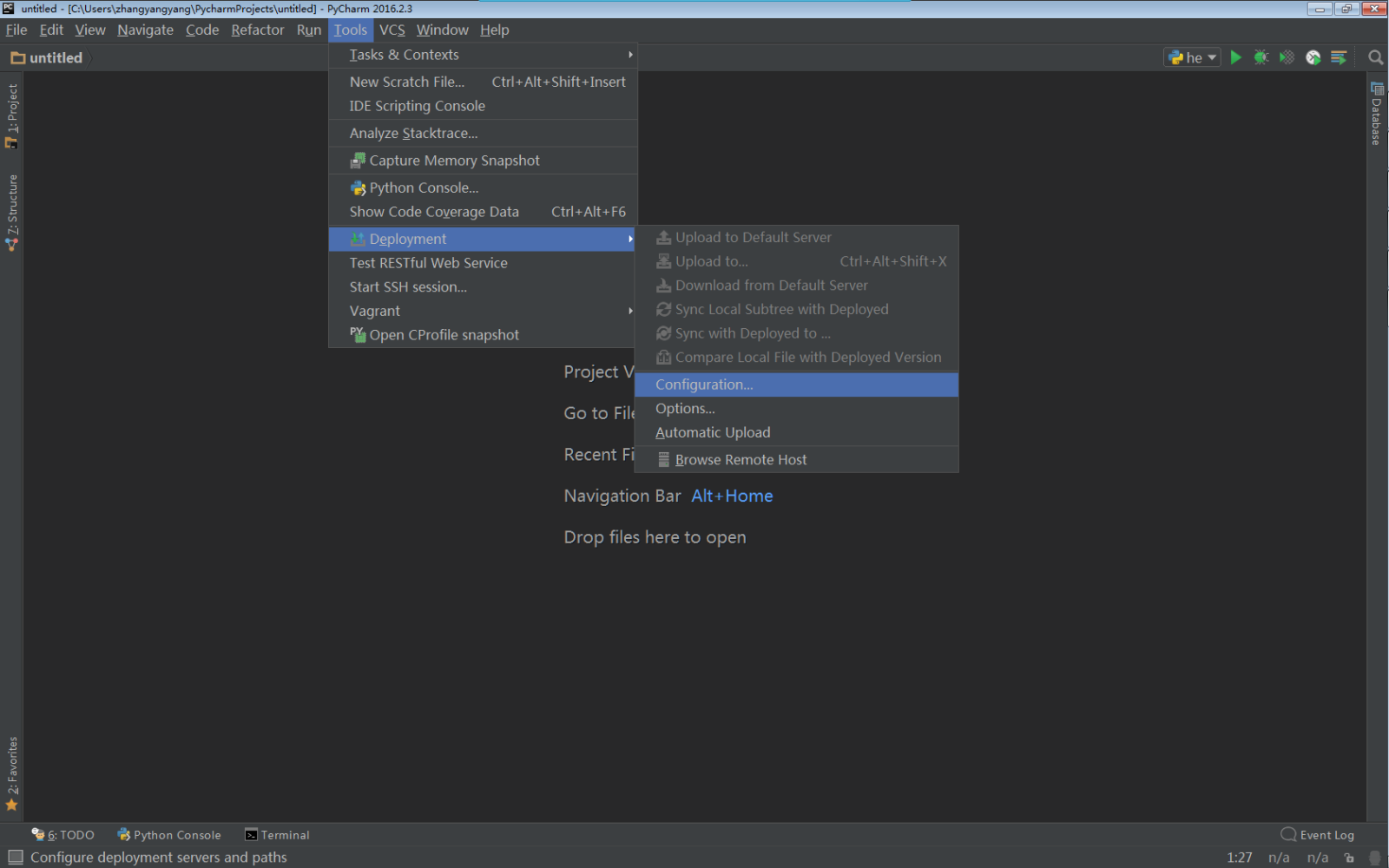 圖
圖
(2)接下來add server,補充server name以及傳輸方式SFTP,點擊ok,如下圖2所示:
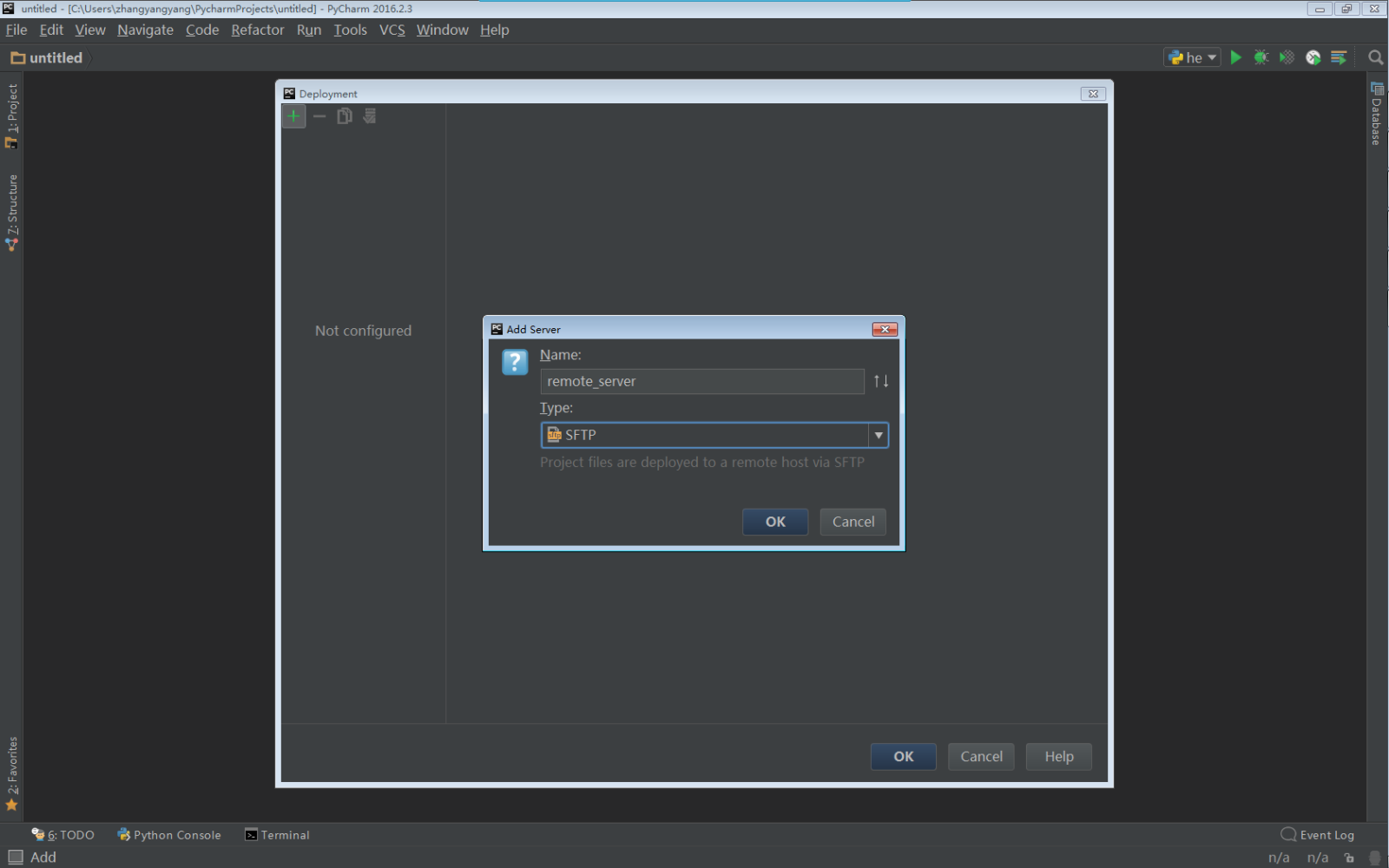
(3)填寫server信息,點擊ok即可,如下圖3所示:

(4)然后通過打開tools->deployment->browse remote host,如下圖4所示:

(5)此時就可以進行遠程調試openstack程序了,如下圖5所示:
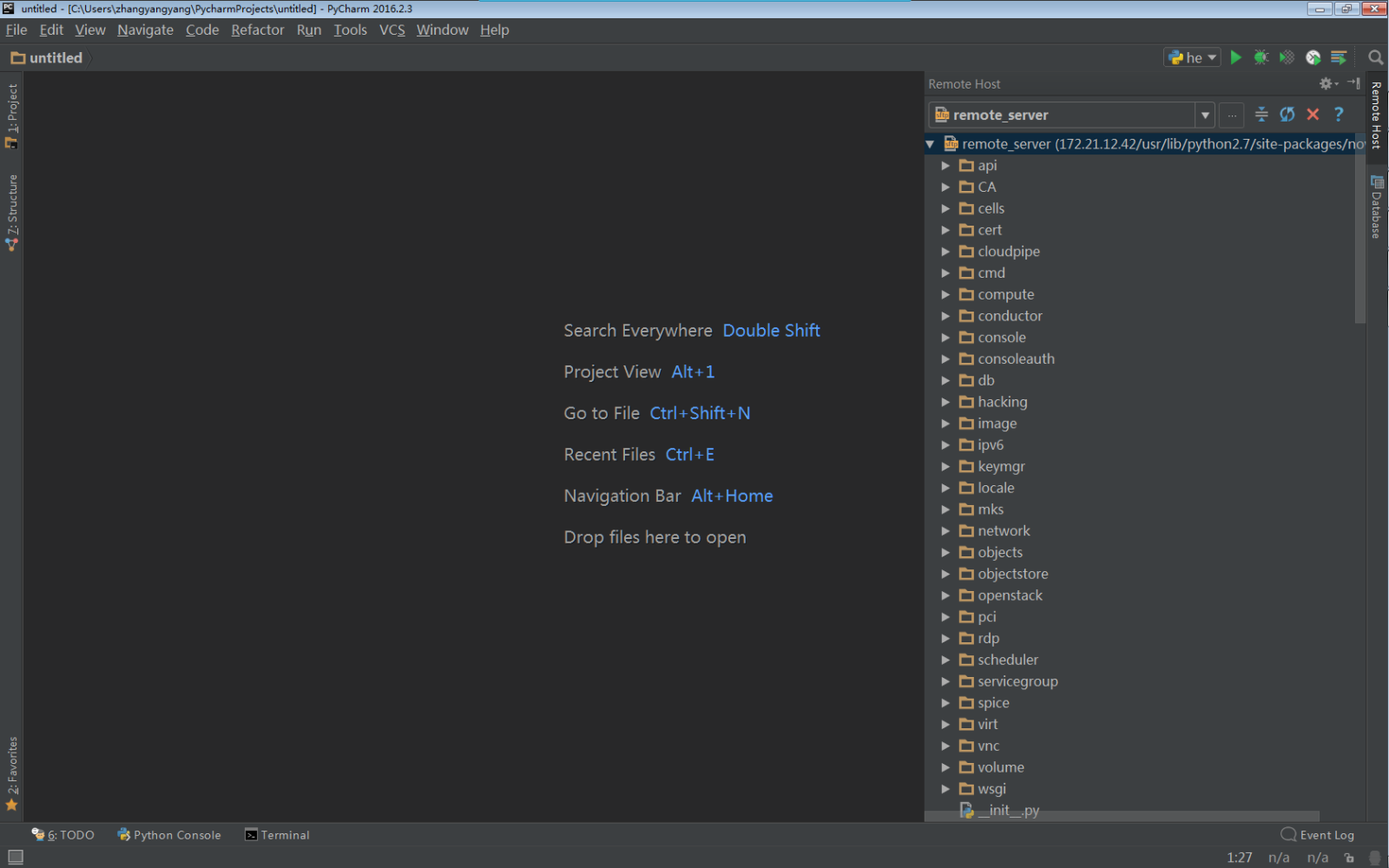
(6)代碼更改完畢后即可通過右上角的upload圖標進行上傳,如下圖6所示:
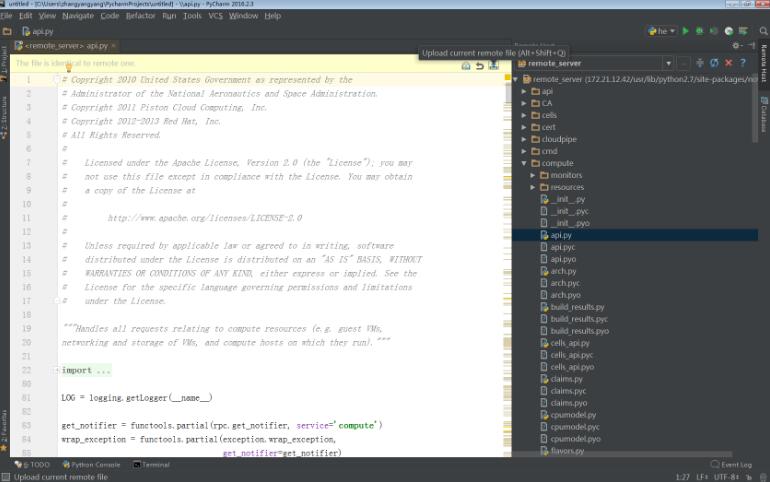
(7)為了方便代碼修改前和修改后進行比較,可以通過點擊左邊的compare圖標,實現目前代碼和最近一次上傳代碼進行比較,如下圖7所示,比較結果如圖8所示,從圖中可以清晰看出修改前后代碼的改動情況:
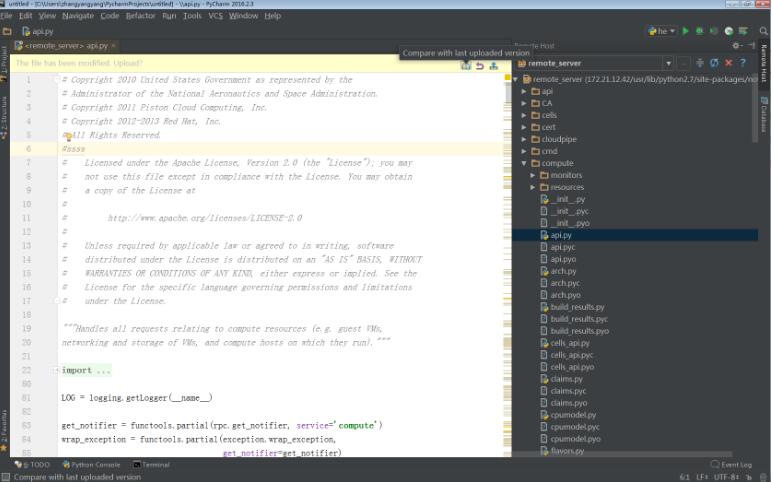

(8)當然還支持回滾操作,即代碼可以恢復到之前的版本,如圖9所示:
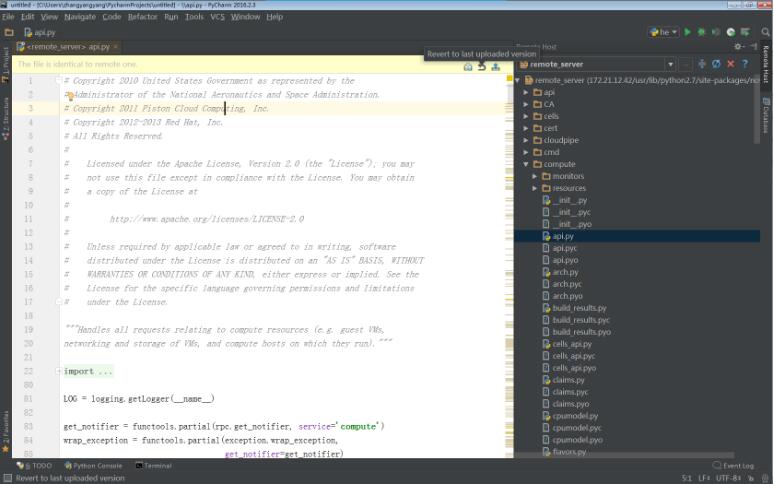
(9)代碼修改完成后,打開tools->start ssh session,即可通過ssh登錄到遠程服務器上,對相應的服務進行重啟即可,如下圖10和圖11所示:

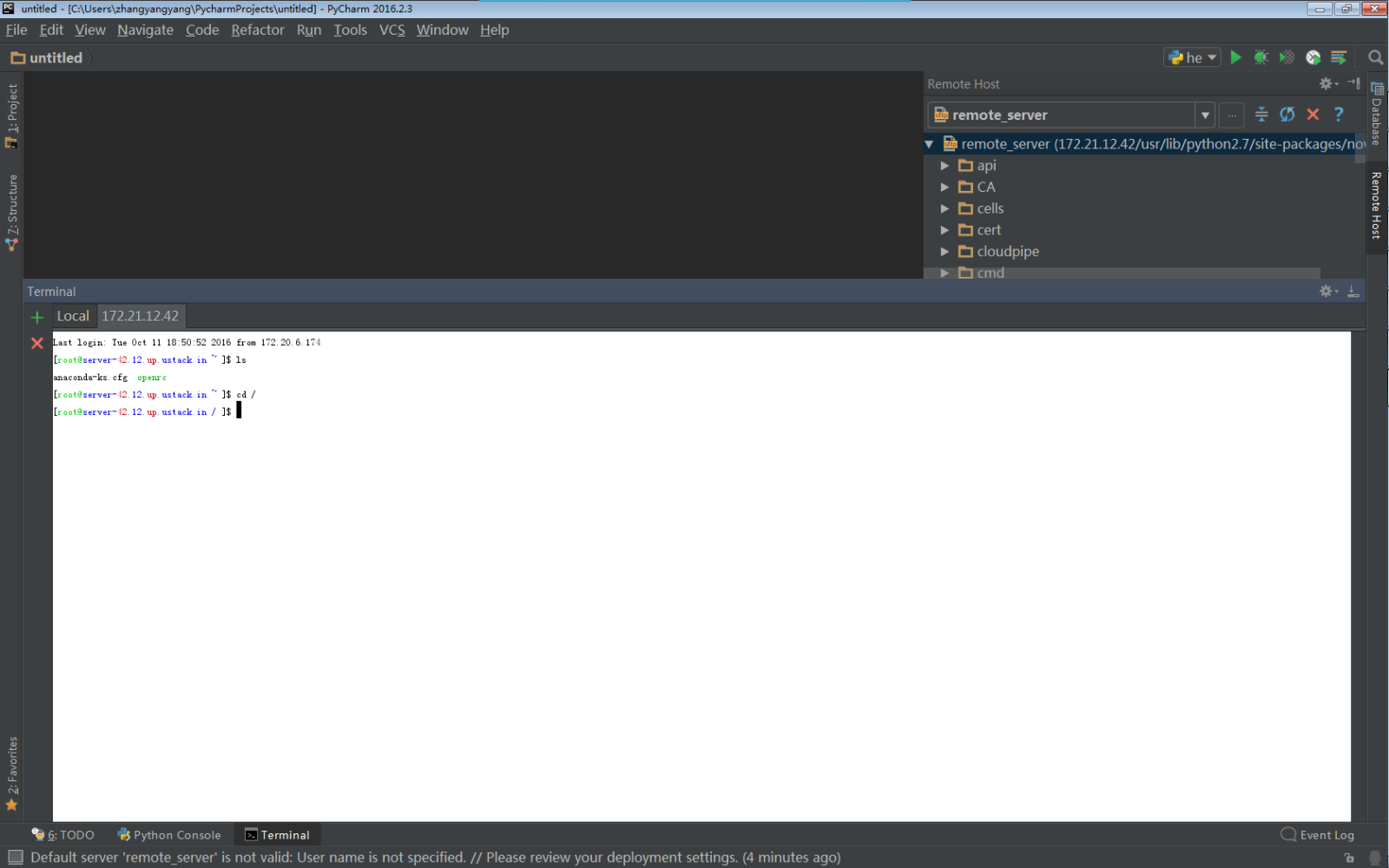
注意:在上述與remote server連接過程中,如果提示Windows 7 sometimes breaks FTP connections on Java 7 if firewall is enabled,則可通過在cmd模式下輸入以下內容即可:
|
1
|
netsh advfirewall set global StatefulFTP disable |
總結:從以上過程可以看出,利用pycharm可以很好地對程序進行遠程調試,還可以通過ssh登錄到服務器上進行對應服務的重啟,可以很方便的調試程序,祝你好運~
以上就是本文的全部內容,希望對大家的學習有所幫助,也希望大家多多支持服務器之家。
原文鏈接:http://blog.csdn.net/u011391920/article/details/52796909










